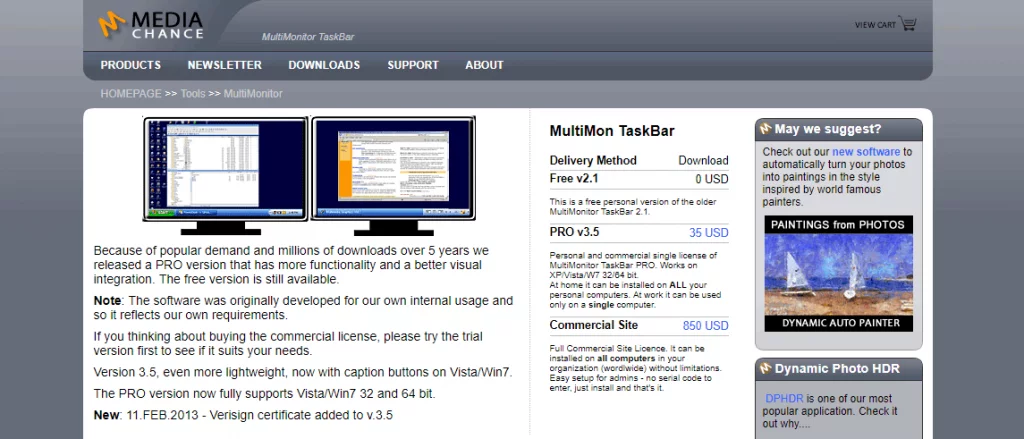5 Najlepsze oprogramowanie do wielu monitorów
konfiguracja wielu monitorów jest również znana jako konfiguracja wielu wyświetlaczy lub konfiguracji wielu głowic i jak sama nazwa wskazuje, odnosi się do procesu przeglądania programów na więcej niż jednym ekranie. Ten montaż jest obecnie bardzo powszechnie stosowany, ponieważ ludzie stają się coraz bardziej zależni od technologii. To w zasadzie daje szerszy i jaśniejszy obraz tego, co robisz w systemie komputerowym. Niektóre z najczęstszych przypadków użycia konfiguracji z wieloma monitorami podano poniżej:
- służy do bardzo wygodnego oglądania materiałów CCTV ogromnych budynków.
- jest szeroko stosowany przez graczy, którzy chcą mieć lepszy widok swoich konsol do gier.
- jeśli używasz wielu różnych aplikacji naraz i często przełączasz się między nimi, ten rodzaj montażu może okazać się naprawdę pomocny, ponieważ zaoszczędzi to dużo czasu i sprawi, że będziesz bardziej produktywny.
- jeśli pracujesz dla organizacji zorientowanej na klienta, bez względu na to, jakie zadanie wykonujesz w danej chwili, zawsze musisz być w kontakcie z klientem. W tej sytuacji możesz skorzystać z dwóch lub więcej monitorów, aby utrzymać główną aktywność na jednym ekranie, a czaty na drugim.
- Ta konfiguracja jest również bardzo często używana do udostępniania danych między wieloma aplikacjami.
- Ta konfiguracja jest najlepsza do rysowania porównań. Na przykład, jeśli utworzyłeś wiele interfejsów dla swojej aplikacji i chcesz wybrać najlepszy z nich, krytycznie je badając, możesz łatwo wyświetlić wszystkie z nich za pomocą wielu monitorów naraz.
- jeśli jesteś koderem, który uwielbia dokumentować wszystko obok siebie wraz ze swoim kodem, powinieneś również skorzystać z wielu monitorów, aby mieć oko zarówno na dokumentację, jak i na kod.
mimo to wszyscy doskonale wiemy, że żaden montaż sprzętu nie działa bez wsparcia odpowiedniego oprogramowania. W ten sam sposób konfiguracja wielu monitorów jest całkowicie bezużyteczna bez odpowiedniego oprogramowania wielu monitorów. Dlatego postanowiliśmy podzielić się z Wami naszą listą 5 najlepszych programów wielomonitorowych, abyś mógł natychmiast uzyskać jeden z nich i zacząć pracować jednocześnie nad wieloma różnymi projektami.
DisplayFusion
DisplayFusion to bardzo wydajne oprogramowanie wielomonitorowe przeznaczone dla systemu operacyjnego Windows. Funkcja pasków zadań z wieloma monitorami tego oprogramowania pozwala zachować porządek, przeglądając paski zadań na wszystkich ekranach monitora, z których korzystasz. Daje również pełną swobodę dostosowywania tapet wszystkich monitorów. Możesz użyć tapety z własnej kolekcji zdjęć lub nawet uzyskać je online. Precyzyjne sterowanie monitorem DisplayFusion pozwala przejąć pełną kontrolę nad wszystkimi ekranami monitorów i dostosować ich ustawienia z jednej platformy.
to oprogramowanie ma bardzo wydajną funkcję zarządzania oknami, która umożliwia bardzo wygodne zarządzanie wszystkimi oknami pulpitu. Możesz nawet zmieniać rozmiar i przesuwać okna zgodnie z własnym wyborem. Jeśli w konkretnym przypadku chcesz skupić się tylko na jednym z ekranów, możesz osiągnąć ten cel za pomocą funkcji zanikania Monitora W DisplayFusion, która przyciemnia wszystkie nieużywane ekrany, podkreślając tylko aktualnie używany ekran. Funkcja wyzwalaczy tego oprogramowania jest po to, aby zapewnić możliwość słuchania różnych zdarzeń, dzięki czemu można łatwo manipulować ekranami monitora z nimi.
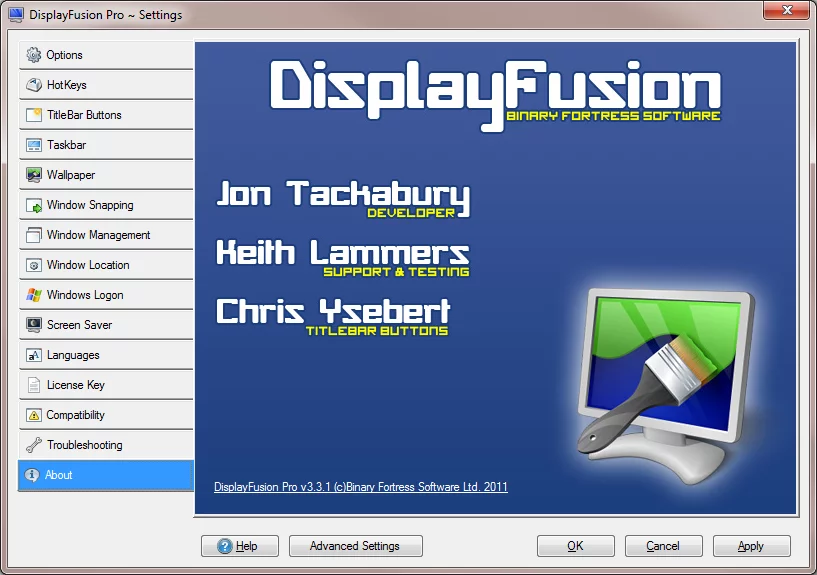
kolejną fascynującą rzeczą w DisplayFusion jest funkcja Zdalnego Sterowania. Dzięki tej funkcji możesz zdalnie sterować tym oprogramowaniem za pomocą telefonu komórkowego lub tabletu, który z kolei będzie kontrolował wszystkie ekrany monitora. To oprogramowanie pozwala na szybszy dostęp do wszystkich jego potężnych funkcji za pomocą niestandardowych kombinacji klawiszy i przycisków paska tytułu. Jeśli dostosowałeś ustawienia dla dowolnego okna ekranów monitora i chcesz korzystać z tych ustawień w przyszłości, możesz to łatwo zrobić za pomocą funkcji profili pozycji okna DisplayFusion, która zapisuje i ładuje stan dowolnego z poprzednich okien.
DisplayFusion oferuje nam następujące sześć różnych planów cenowych, które możesz wybrać odpowiednio do własnych potrzeb:
- DisplayFusion Free – Jak sama nazwa wskazuje, ta wersja DisplayFusion jest całkowicie bezpłatna.
- Standardowa Licencja DisplayFusion Pro-cena tej licencji wynosi 29 USD za maszynę.
- Licencja osobista DisplayFusion Pro-ta licencja kosztuje 44 USD dla dowolnej liczby komputerów w domu.
- DisplayFusion Pro Site License – ta licencja jest warta $849 za nieograniczoną liczbę maszyn w Twojej witrynie.
- Licencja DisplayFusion Pro Enterprise – wartość tej licencji wynosi 3499 USD dla nieograniczonej liczby komputerów znajdujących się w nieograniczonej liczbie fizycznych lokalizacji lub witryn.
- DisplayFusion Pro na Steam-DisplayFusion pobiera opłatę w wysokości 34,99 USD za każdą maszynę, na której zainstalowano Steam.
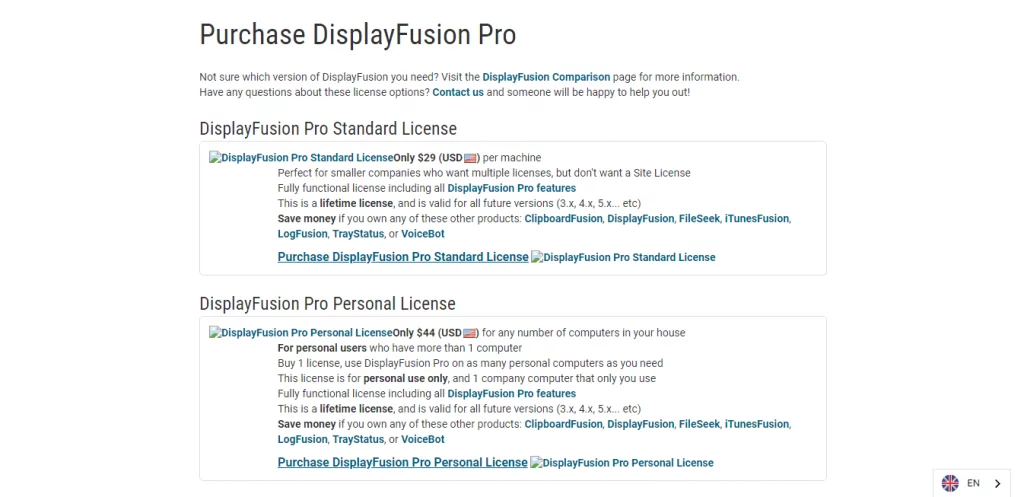
UltraMon
UltraMon to kolejny program wielomonitorowy przeznaczony dla systemu operacyjnego Windows. Zapewnia wszystkie niezbędne narzędzia i funkcje, za pomocą których można łatwo wykonać wszystko, co chcesz podczas pracy z zespołem wielu monitorów. Funkcja zarządzania oknami tego oprogramowania pozwala bardzo wygodnie przenosić okna między wieloma ekranami. Co więcej, pozwala również zdefiniować własne niestandardowe polecenia do manipulowania oknami.
domyślnie, w konfiguracji z wieloma monitorami, pasek zadań na każdym ekranie pokazuje wszystkie aplikacje otwarte na każdym monitorze. Jednak większość osób woli wyświetlać tylko te aplikacje na pasku zadań monitora, który jest używany tylko przez ten konkretny monitor. UltraMon pozwala to zrobić za pomocą rozszerzeń paska zadań lub funkcji inteligentnego paska zadań. Można również utworzyć skróty do otwierania aplikacji na określonym ekranie monitora. Profile wyświetlaczy UltraMon umożliwiają dostosowanie wyświetlania każdego ekranu monitora.
tapety na pulpit tego oprogramowania pozwalają ustawić tę samą tapetę dla wszystkich monitorów lub inną tapetę dla każdego z nich. W większości przypadków Wygaszacze ekranu nie działają z zespołem wielu monitorów. Nawet jeśli spróbujesz włączyć wygaszacz ekranu, będzie on działał tylko na głównym monitorze, pozostawiając wszystkie inne ekrany niezabezpieczone. UltraMon rozwiązuje ten problem, ponieważ za każdym razem, gdy włączasz Wygaszacze ekranu podczas korzystania z tego oprogramowania, wypala wszystkie monitory dodatkowe, a tym samym zapewnia ich bezpieczeństwo wraz z monitorem głównym.
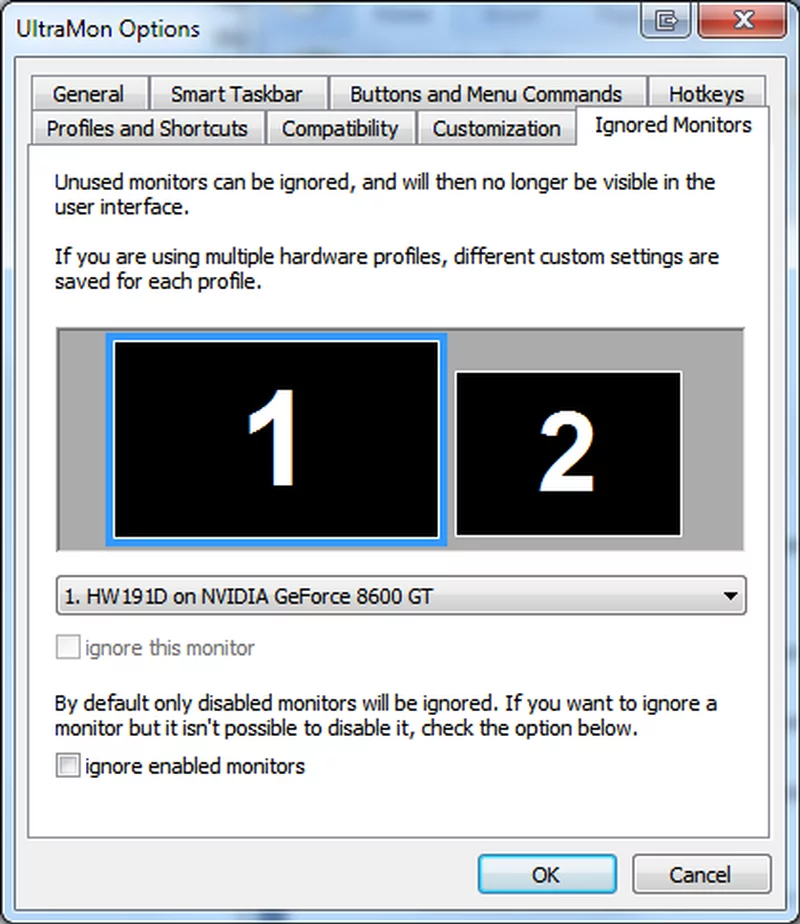
dzięki funkcji dublowania UltraMon możesz łatwo sklonować cały monitor, określoną aplikację lub określoną część pulpitu, a nawet obszar wokół wskaźnika myszy, w zależności od własnych potrzeb. Możliwość skryptowania tego oprogramowania pozwala uzyskać dostęp do wszystkich zaawansowanych funkcji i funkcji UltraMon. Oprócz wszystkich tych niesamowitych funkcji, możesz również zachować stan ikon pulpitu lub włączyć lub wyłączyć dodatkowe monitory w ciągu kilku sekund, korzystając z tego oprogramowania.
UltraMon oferuje nam następujące siedem planów licencyjnych:
- Licencja pojedyncza-cena tej licencji wynosi $39.5.
- 2-4 licencje-ta licencja kosztuje $ 36.95 każda.
- 5-10 licencji-ta licencja jest warta $ 32.95 każda.
- 11-25 licencji – UltraMon pobiera za tę licencję 29,95 USD.
- 26-49 licencji – wartość tej licencji wynosi $25.95 każda.
- 50-99 licencji-cena tej licencji wynosi 22,95 USD za sztukę.
- 100 + licencji-ta licencja kosztuje $19.95 każda.
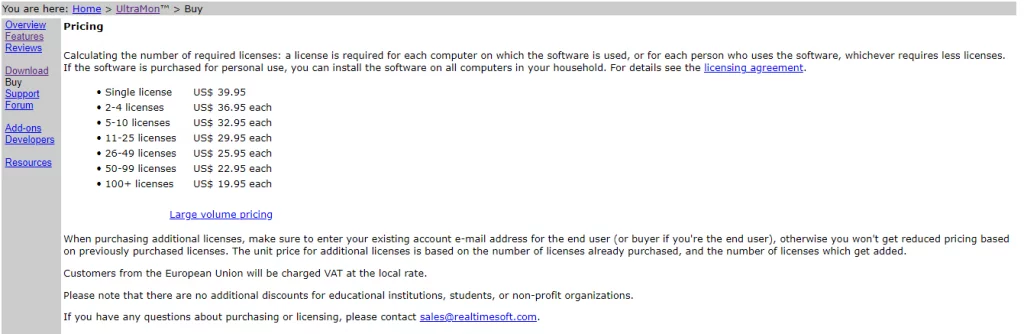
rzeczywiste wiele monitorów
rzeczywiste wiele monitorów to kolejne oprogramowanie wielomonitorowe zaprojektowane przez rzeczywiste narzędzia dla systemu operacyjnego Windows. Funkcja pasków zadań z wieloma monitorami tego oprogramowania umożliwia szybką i łatwą nawigację między różnymi ekranami monitora. Dzięki przełącznikowi zadań z wieloma monitorami możesz błyskawicznie przełączać się między różnymi zadaniami na wielu monitorach. Możesz także dostosować tapetę tła ekranów monitorów za pomocą funkcji tapety tła wielu monitorów rzeczywistych wielu monitorów.
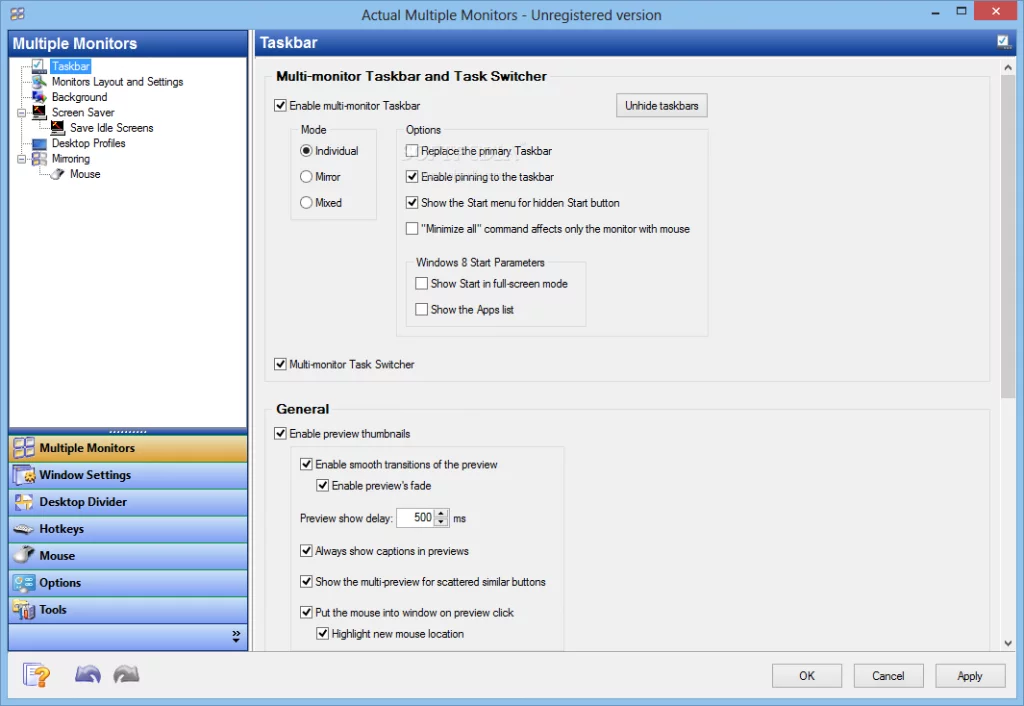
funkcja wygaszacza ekranu z wieloma monitorami umożliwia uruchamianie dowolnego wygaszacza ekranu na dowolnym ekranie monitora. Czasami nawet liczba różnych monitorów, których używasz, nie jest wystarczająca, aby spełnić twoje potrzeby i nadal potrzebujesz więcej miejsca na aplikacje. Możesz uzyskać dodatkową przestrzeń, korzystając z funkcji dzielnika pulpitu rzeczywistych wielu monitorów, która dzieli Ekran Monitora na wiele płytek, aby zapewnić więcej miejsca dla aplikacji.
narzędzia do zarządzania pulpitem, takie jak profile pulpitu, Menedżer ikon pulpitu itp. pozwala bardzo wydajnie zarządzać zespołem wielu monitorów. Do klonowania monitorów można również skorzystać z narzędzi dublowania pulpitu. Dzięki zaawansowanemu zarządzaniu oknami z wieloma monitorami można przyspieszyć proces alokacji okien na drugorzędnych monitorach. Rzeczywiste wiele monitorów jest wart $24.95 z bezpłatnymi aktualizacjami i 30-dniową gwarancją zwrotu pieniędzy.
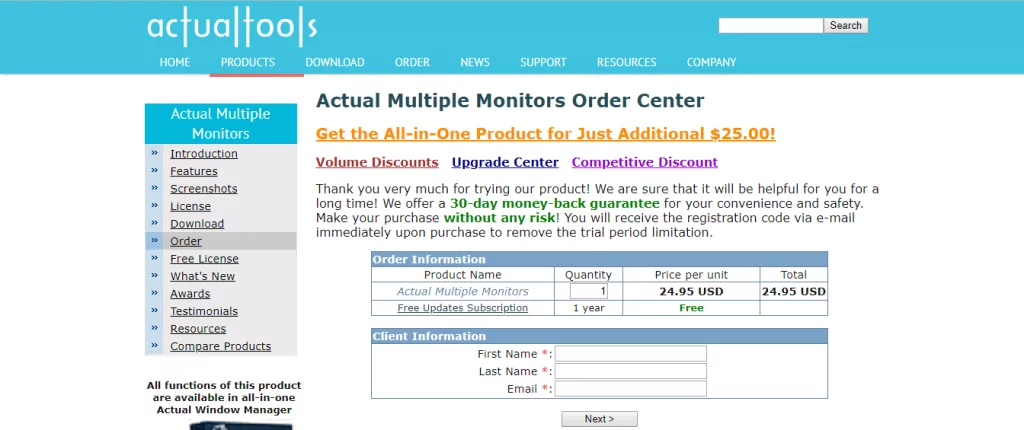
narzędzia Dual Monitor
Dual Monitor Tools to bezpłatne i otwarte oprogramowanie wielomonitorowe przeznaczone dla systemu operacyjnego Windows. Ogólne Narzędzia tego oprogramowania dostarcza informacji konfiguracyjnych dotyczących wszystkich ekranów monitora. Co więcej, pozwalają również na zmianę tych konfiguracji według własnego wyboru. Dzięki funkcji kursor w narzędziach Dual Monitor Możesz wybrać przesunięcie pojedynczego kursora na wszystkie ekrany monitora lub nawet zablokować kursor na aktualnie używanym ekranie. Narzędzie uruchamiające tego oprogramowania pomaga w uruchomieniu dowolnej z ulubionych aplikacji lub stron internetowych.
dzięki funkcji Snap tego oprogramowania możesz zrobić migawkę ekranu monitora głównego i wyświetlić go na wszystkich monitorach dodatkowych. Możesz również zapisać te migawki w pliku lub skopiować je do schowka. Funkcja wymiany ekranu w narzędziach Dual Monitor Tools pomaga w przenoszeniu aplikacji z jednego ekranu monitora na drugi. To oprogramowanie oferuje również zmieniacz tapet, za pomocą którego możesz zmieniać tapety w regularnych odstępach czasu. Co więcej, możesz wybrać tapety z dowolnego pożądanego źródła.
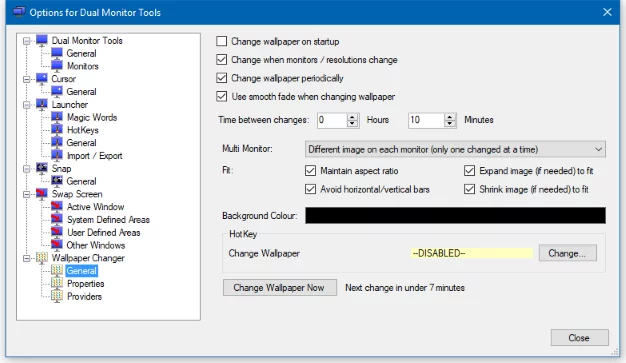
narzędzia Dual Monitor Tools oferują również funkcję wygaszacza ekranu, dzięki której wyświetla aktualnie wygenerowaną tapetę przez zmieniacz tapet jako wygaszacz ekranu. W ten sposób możesz wygodnie chronić wszystkie ekrany monitora. Wreszcie, to oprogramowanie ma również funkcję podwójnej tapety, która pozwala mieć tę samą tapetę na wszystkich ekranach monitora lub różne tapety dla każdego z nich.
pasek zadań MultiMonitor
MultiMonitor TaskBar jest również oprogramowanie Multi-monitor, który został zaprojektowany przez MediaChance dla systemu operacyjnego Windows. Jest to niezwykle lekkie oprogramowanie, dzięki czemu nie powoduje żadnych przeszkód w normalnym działaniu systemu operacyjnego lub dowolnej aplikacji. Pokazuje tylko te aplikacje na pasku zadań monitora, który działa tylko na tym konkretnym monitorze. W ten sposób oszczędza cię od wszelkiego rodzaju rozrywek, dzięki czemu możesz skupić się tylko na jednym konkretnym ekranie naraz.
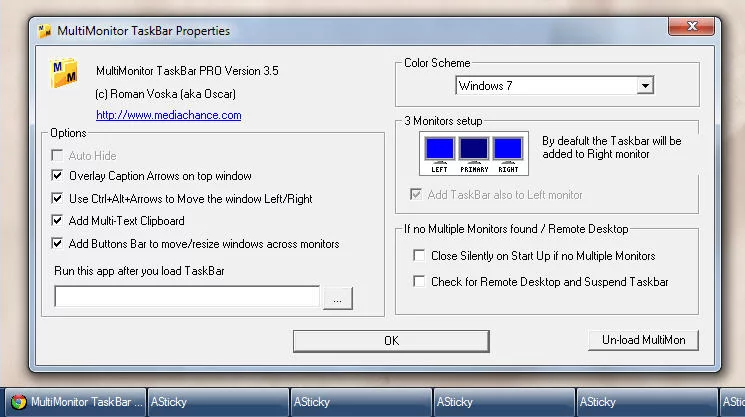
możesz łatwo poruszać się między różnymi monitorami za pomocą klawiszy strzałek. Za pomocą niestandardowych przycisków możesz łatwo zmienić rozmiar okien na różnych ekranach monitorów. Przyciski Move to Monitor tego oprogramowania są tak wydajne, że mogą nawet przenosić specjalne okna, takie jak klient pulpitu zdalnego, na wielu ekranach. Pasek zadań MultiMonitor ma również możliwość monitorowania zdalnego pulpitu. Po prostu zawiesza się, gdy jesteś w sesji pulpitu zdalnego, a następnie natychmiast przywraca się po zakończeniu sesji pulpitu zdalnego.
pasek zadań MultiMonitor oferuje nam następujące trzy różne plany cenowe:
- MultiMonitor Taskbar Free V2.1 – Jak sama nazwa wskazuje, ta wersja paska zadań MultiMonitor jest całkowicie bezpłatna.
- MultiMonitor Taskbar Pro v3.5 – Cena tej wersji to $35. Jeśli używasz go w domu, może działać na wszystkich komputerach osobistych. Jeśli jednak używasz go do pracy, można go używać tylko na jednym systemie komputerowym.
- MultiMonitor Taskbar Commercial Site – MultiMonitor taskbar pobiera 850 USD za tę licencję. Ta wersja może być wygodnie zainstalowana i używana na wszystkich komputerach Twojej organizacji bez żadnych ograniczeń.